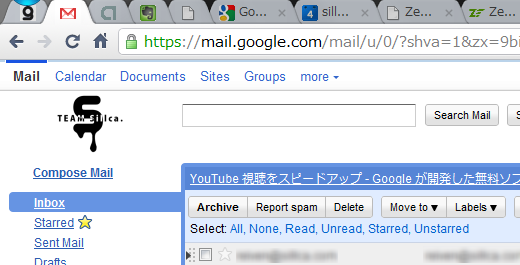
社内に導入できないかなーと思って試しに友達同士でGoogle Apps使ってみた。5月10日以降に登録すると10人制限かかっちゃうし。。。登録してほぼ放置に近くなるとは思うが、独自ドメインでGMail使えるのはかなり魅力的である。
今回使ったのは無料版 Google Apps というのかな?ビジネスでも教育でもない、タダで使えてちょっと機能が少ないバージョン。
これで使える機能は
- Gmail
- Google Calendar
- Google Docs
- Google Sites
このぐらいかな?ビデオとグループは無料版では使えないっぽい。
登録は上記ページよりフローに沿って進んでいけばすぐ終わる。登録情報は後からも変えれるので気にせず進める。
登録したらGMailを使えるように、ドメインの所有者確認とDNSの設定を変更する必要がある。
ドメインの所有者確認はGoogle Appsから特定のHTMLをダウンロードし、それを管理しているドメインで動いているWebサイトにアップロードし、そこにアクセスする。他にも方法はあるっぽい。ftpでうpするだけなので簡単っすね。
次にDNS、ダッシュボードからGMailをクリックするとDNSの設定をするよういわれる。ドメイン管理会社別に説明があるようだが日本の物は見受けられなかった... といってもアドレスを入力するだけなので難しい作業じゃない。以下ムームーDNSを使用時のムームードメインの場合。
ログイン -> ムームーDNSセットアップ -> (対象のドメインで)変更ボタン -> 設定2 -> 以下のように入力
MX ASPMX.L.GOOGLE.COM 10
MX ALT1.ASPMX.L.GOOGLE.COM 20
MX ALT2.ASPMX.L.GOOGLE.COM 20
MX ASPMX2.GOOGLEMAIL.COM 30
MX ASPMX3.GOOGLEMAIL.COM 30
MX ASPMX4.GOOGLEMAIL.COM 30
MX ASPMX5.GOOGLEMAIL.COM 30
一応スクリーンショット。下の図のようになります。
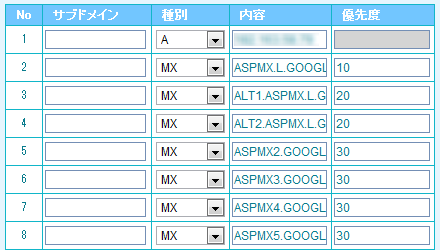
通常ネームサーバの設定ではドメイン名の最後にピリオドを付けるがムームードメインでは付けなくて大丈夫な様子。
設定後しばらくしたらGMailが使えるようになります。
これで設定オワリ。これから各機能をいろいろ使ってみる。
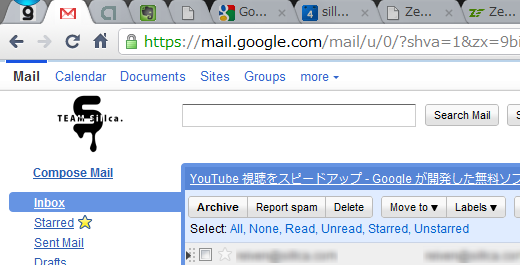
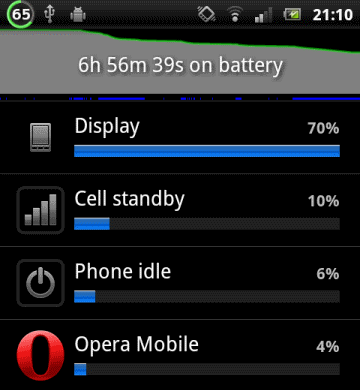
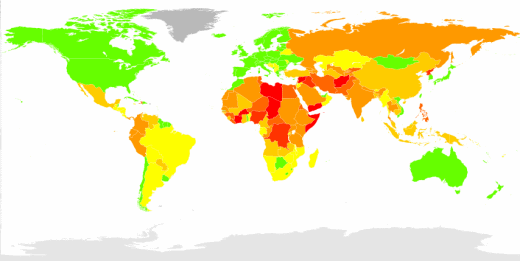
コメント